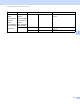Network User's Guide
Table Of Contents
- GHIDUL UTILIZATORULUI DE REŢEA
- Cuprins
- 1 Introducere
- 2 Modificarea setărilor de reţea ale aparatului
- 3 Configurarea dispozitivului dumneavoastră pentru o reţea fără fir (pentru HL-2280DW, DCP-7055W, DCP-7057W, DCP-7070DW şi MFC-7860DW)
- Prezentare
- Grafic pas cu pas pentru configurarea reţelei fără fir
- Confirmaţi mediul dumneavoastră de reţea
- Confirmaţi metoda de configurare a reţelei dumneavoastră fără fir
- Configurarea prin utilizarea Asistentului de configurare din panoul de control al aparatului pentru a vă configura aparatul pentru o reţea fără fir (metoda recomandată)
- Configurarea utilizând meniul WPS sau AOSS™ din meniul panoului de control pentru a configura aparatul pentru o reţea fără fir (Configurarea de la tastatură) (numai în modul Infrastructură)
- Configurarea prin utilizarea aplicaţiei de instalare Brother de pe CD-ROM pentru a configura aparatul pentru o reţea fără fir
- Configurarea utilizând Metoda PIN a Wi-Fi Protected Setup pentru a configura aparatul pentru o reţea fără fir (numai în modul Infrastructură)
- Configurarea aparatului pentru o reţea fără fir (pentru modul Infrastructură şi modul Ad-hoc)
- Utilizarea Asistentului de configurare din panoul de control
- Utilizarea WPS sau AOSS™ din meniul panoului de control pentru a configura aparatul pentru o reţea fără fir (Configurarea de la tastatură)
- Configurarea aparatului atunci când SSID nu este difuzat
- Folosirea aplicaţiei de instalare Brother de pe CD-ROM pentru a configura aparatul pentru o reţea fără fir
- Utilizarea Metodei PIN din Wi-Fi Protected Setup
- 4 Configurarea fără fir utilizând aplicaţia de instalare Brother (pentru HL-2280DW, DCP-7055W, DCP-7057W, DCP-7070DW şi MFC-7860DW)
- 5 Configurarea cu ajutorul Panoului de control
- Meniul Reţea
- TCP/IP
- Ethernet (numai pentru reţea prin cablu)
- Stare (pentru DCP-7065DN, MFC-7360N, MFC-7460DN şi MFC-7860DN)/Stare prin cablu (pentru HL-2280DW, DCP-7070DW şi MFC-7860DW)
- Asistentul de configurare (numai la reţea fără fir)
- SES/WPS sau AOSS™ (numai reţea fără fir)
- Cod WPS w/PIN (numai reţea fără fir)
- Stare WLAN (numai reţea fără fir)
- Adresă MAC
- Setare la valorile implicite (pentru HL-2280DW, DCP-7070DW şi MFC-7860DW)
- Wired Enable (Activare prin cablu) (pentru HL-2280DW, DCP-7070DW şi MFC-7860DW)
- WLAN Enable (Activare WLAN) (pentru HL-2280DW, DCP-7055W, DCP-7057W, DCP-7070DW şi MFC-7860DW)
- E-mail / IFAX (pentru MFC-7460DN, MFC-7860DN şi MFC-7860DW (dacă descărcaţi IFAX))
- Configurarea unei noi setări implicite pentru scanarea către e-mail (server de e-mail) (MFC-7460DN, MFC-7860DN şi MFC-7860DW (dacă descărcaţi IFAX))
- Scanare în FTP (pentru MFC-7460DN, MFC-7860DN şi MFC-7860DW)
- Fax pe server (pentru MFC-7460DN, MFC-7860DN şi MFC-7860DW: disponibil pentru descărcare)
- Time Zone (Fusul orar)
- Resetarea setărilor de reţea la valorile implicite din fabrică
- Imprimarea Listei configurărilor de reţea
- Imprimarea raportului WLAN (pentru HL-2280DW, DCP-7055W, DCP-7057W, DCP-7070DW şi MFC-7860DW)
- Tabelul de funcţii şi setările implicite
- Meniul Reţea
- 6 Gestionarea pe web
- 7 Fax pe internet (pentru MFC-7460DN, MFC-7860DN şi MFC-7860DW: disponibil pentru descărcare)
- Prezentare generală a funcţiei de fax pe internet
- Utilizarea funcţiei de fax pe internet
- Opţiuni suplimentare privind faxul pe internet
- Prezentare generală a scanării către e-mail (server e-mail)
- 8 Funcţii de securitate
- 9 Depanarea
- Anexa A
- Index
Gestionarea pe web
52
6
Scanarea la utilizarea Secure Function Lock 2.0 6
Caracteristica Secure Function Lock 2.0 îi permite administratorului să restricţioneze persoanele care au
permisiunea de a scana. Dacă această caracteristică este dezactivată pentru setarea de utilizator public,
numai utilizatorii în dreptul cărora este bifată caseta de validare Scanare vor avea permisiunea de a scana.
Pentru a apăsa pe butonul de scanare de pe panoul de control al aparatului, utilizatorii trebuie să introducă
propriul cod PIN pentru a accesa Mod scanare. Pentru a selecta funcţia de selectare de la computer,
utilizatorii restricţionaţi trebuie, de asemenea, să introducă propriul cod PIN în panoul de control al aparatului
pentru a putea scana de la computer. În cazul în care nu introduce codul PIN în panoul de control al
aparatului, utilizatorului i se va afişa un mesaj de eroare pe computer atunci când va încerca să selecteze
funcţia de scanare.
Restricţionarea imprimării PC după numele de conectare utilizator PC 6
Configurând această setare, aparatul se poate autentifica după numele de înregistrare pentru utilizatorul PC
pentru a permite o acţiune de imprimare de la un computer înregistrat.
a Faceţi clic pe PC Print Restriction by Login Name (Restricţionare imprimare PC prin numele de
înregistrare). Va apărea ecranul PC Print Restriction by Login Name (Restricţionare imprimare PC
prin numele de înregistrare).
b Alegeţi On (Pornit) din PC Print Restriction (Restricţionare imprimare PC).
c Alegeţi numărul ID pe care l-aţi setat în ID Number/Name (Număr/nume ID) în etapa c din Configurare
de bază din lista derulantă ID Number (Număr ID) pentru fiecare nume de înregistrare, iar apoi
introduceţi numele de înregistrare al utilizatorului de PC în caseta Login Name (Nume de înregistrare).
d Faceţi clic pe Submit (Trimitere).
Notă
•Dacă doriţi să restricţionaţi imprimarea PC la nivel de grup, alegeţi acelaşi număr ID pentru fiecare nume
de înregistrare PC pe care îl doriţi în grup.
•Dacă utilizaţi caracteristica nume de înregistrare PC, trebuie să verificaţi de asemenea că este bifată
caseta Use PC Login Name (Utilizare nume de înregistrare PC) în driverul imprimantei. Pentru mai multe
informaţii privind driverul de imprimantă, consultaţi Ghidul utilizatorului de software.
• Caracteristica Secure Function Lock nu acceptă driverul BR-Script pentru imprimare.